Oltre ad offrire delle conversazioni sicure, Signal può anche essere utilizzata come app predefinita per inviare SMS. Il vantaggio di utilizzare Signal come app di default per gli SMS è che usufruirai di un’esperienza “senza interruzioni”: potrai infatti chattare e inviare SMS contemporaneamente senza dove cambiare l’app. Anche se ormai in pochissime persone inviano gli SMS, può essere utile avere tutti i messaggi in un unica applicazione. Vediamo come rendere Signal l’app di messaggistica predefinita su Android. Su iPhone (iOS) non è possibile fare tutto ciò.
Impostare Signal come App Predefinita per l’invio di SMS
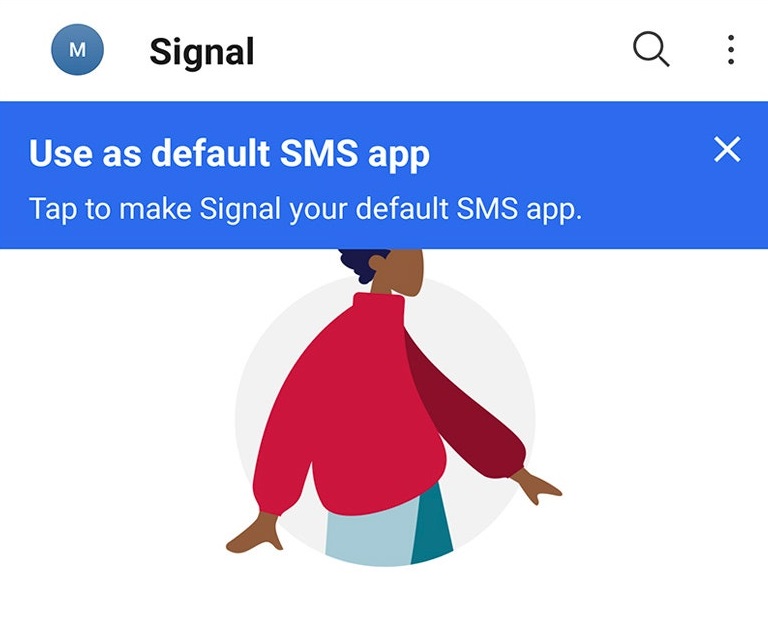
- Apri Signal e vai sul tuo profilo.
- Clicca ora su SMS e MMS.
- Scegli l’opzione SMS Abilitati.
- Alla successiva richiesta, scegli Signal come app predefinita per gli SMS.
Ricorda di attivare le notifiche e la modalità di compatibilità delle chiamate WiFi. Una volta fatto, anche se il contatto non utilizza Signal, potrai inviare un SMS “dall’interno” dell’app. Ecco che in meno di 30 secondi hai impostato Signal come l’app di messagistica predefinita.
Inviare un SMS utilizzando Signal
Impostata Signal come app per gli SMS, ti mostrerà sia i contatti che utilizzano l’app sia quelli che non l’hanno ancora: per identificare facilmente quali contatti sono su Signal, e quali no, apri il contatto e controlla se c’è un lucchetto aperto in alto a sinistra. Se sì, significa che chattando con quel contatto le tue conversazioni non saranno al sicuro. Inoltre, al contatto mancheranno le icone per la videochiamata e la chiamata.
Clicca sull’icona a forma di matita e scegli un contatto dalla lista o cercane il nome. Se il contatto non è su Signal potrai inviargli un SMS, se il contatto è su Signal, e vuoi inviargli un messaggio normale, digita il messaggio e premi invio.
L’app ti mostrerà adesso un’icona di invio grigia ed una blu: se clicchi sulla grigia verrà inviato un SMS classico. Per capire se il messaggio inviato è un SMS classico, o un messaggio inviato via Signal, basta guardare il lucchetto: se è aperto significa che il messaggio verrà inviato come SMS.
L’invio di SMS/MMS via Signal non Funziona?
Se non riesci ad inviare SMS attraverso l’app di Signal assicurati di:
- Avere attivi, nel telefono, SMS/MMS.
- Avere connessione alla rete mobile.
- Attivare la modalità di compatibilità di chiamate via WiFi.
- Avere i requisiti per inviare SMS.
Spero che il post sia stato di semplice comprensione e che ti abbia aiutato a rendere Signal la tua app di messaggistica SMS predefinita (su Android). Ser vuoi vedere cos’altro potresti fare, leggi anche la guida completa su come usare l’app Signal – Trucchi e Consigli.


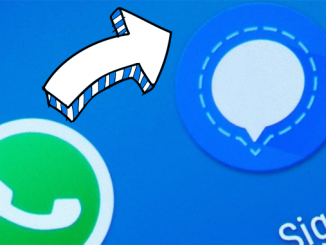
Commenta per primo